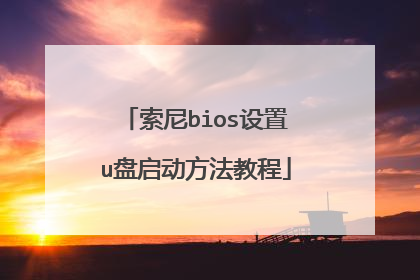索尼VAIO E笔记本怎么用U盘装系统
索尼笔记本用U盘装系统详细操作步骤如下:(以安装win7系统为例) 准备工作: ① 下载u深度u盘启动盘制作工具 ② 一个能够正常使用的u盘(容量大小建议在4g以上) ③了解电脑u盘启动快捷键 安装系统到电脑本地操作步骤: 1、首先将u盘制作成u深度u盘启动盘,重启电脑等待出现开机画面按下启动快捷键,选择u盘启动进入到u深度主菜单,选取“【02】U深度WIN8 PE标准版(新机器)”选项,按下回车键确认,如下图所示: 2、进入win8PE系统,将会自行弹出安装工具,点击“浏览”进行选择存到u盘中win7系统镜像文件,如下图所示: 3、等待u深度pe装机工具自动加载win7系统镜像包安装文件,只需选择安装磁盘位置,然后点击“确定”按钮即可,如下图所示: 4、此时在弹出的提示窗口直接点击“确定”按钮,如下图所示: 5、随后安装工具开始工作,需要耐心等待几分钟, 如下图所示: 6、完成后会弹出重启电脑提示,点击“是(Y)”按钮即可,如下图所示: 7 、此时就可以拔除u盘了,重启系统开始进行安装,无需进行操作,等待安装完成即可,最终进入系统桌面前还会重启一次,如下图所示:
u盘安装 1.下载个u盘制作工具(大白菜、老毛桃、大白菜)之类的,把u盘制作一下,东西先考出来,完成后把win 7 GHO系统文件放到u盘里。2.开机设置u盘启动,不用进blos,直接网上查找你主板品牌的型号,快捷启动按键是那个,开机点按。 3.选择u盘那一项,进入后,选pe进去重装系统。
u盘安装 1.下载个u盘制作工具(大白菜、老毛桃、大白菜)之类的,把u盘制作一下,东西先考出来,完成后把win 7 GHO系统文件放到u盘里。2.开机设置u盘启动,不用进blos,直接网上查找你主板品牌的型号,快捷启动按键是那个,开机点按。 3.选择u盘那一项,进入后,选pe进去重装系统。

索尼笔记本设置U盘启动设置教程
VAIO,自1997年的推出第一款笔记本电脑以来,以其时尚的外观设计与独特的使用体验在用户和业界中一直获得高度的认可。VAIO产品线丰富,经典机型层出不穷,广泛覆盖便携商务,炫彩时尚与家庭娱乐等领域,是业界时尚与科技的引领者与标杆。 索尼笔记本进入BIOS以及在BIOS中设置U盘启动的操作方法,和我们大多数笔记本有所不同,相信很多初次给索尼笔记本U盘装系统的时候均会遇到类似问题,因此在这里我将为大家详细介绍下索尼笔记本进入Bios设置U盘启动方法,供大家参考和学习。 索尼笔记本怎么进入bios 索尼笔记本设置U盘启动方法 一、索尼笔记本怎么进入bios 一般大多数品牌电脑和笔记本都是在电脑重启开机的时候,按Del键进入Bios设置,而索尼笔记本并没有走常规路线,无法通过开机重启按Del键进入bios,而是需要开机按F2键进入Bios设置。 二、索尼笔记本设置U盘启动方法 另外索尼笔记本进入Bios后,设置U盘启动方法也与普通笔记本bios设置U盘启动方法也有很大的不同,它无法进入Boot项直接操作,而是需要更多一些操作,具体如下: 1、在前面我们将索尼笔记本开机,然后按F2键后,即可进入到索尼笔记本bios设置,然后我们需要使用键盘上的“→(方向键右)”,将其切换到Boot选项卡下,然后使用下方向键选中“External Device Boot”,之后按回车键操作,选择设置为:Enabled,选用后,按回车键(Enter)确认即可,如下图所示: External Device Boot设置 2、以上设置完成后,我们再利用键盘上的向下键(↓),选中“Extermal Device”项,此时我们再按键下键盘上的F5键改变设置,之后即可看到把“External Devic”会移动到“Boot Priority”项目的最顶部,也就是将移动U盘设置移动到启动项顶部了,如下图所示: 使用向下方向键选中Extermal Device项 按F5键设置Extermal Device项目为第一启动项 3、当我们看到Extermal Device设置项位于Boot Priority最顶部的时候,就已经设置好了U盘设备为第一启动项了,此次我们再按下键盘的上F10键保存以上操作设置即可,之后会看到一个提示,意思是确认要修改或者是取消,我们这里选Yes,然后按回车键确认修改即可,如下图所示: 索尼笔记本设置U盘启动方法 通过以上步骤设置,我们就成功设置了索尼笔记本从U盘启动了,上一步我们选择Yes,然后按回车键确认后,笔记本会自动重启,之后即可进入U盘启动界面(前提是之前已经将制作好启动项的U盘插入在索尼笔记本中)。 Ps:以上设置的是将索尼笔记本设置为从U盘启动,如果完成系统安装后,想要重启设置为从硬盘启动,方法也很简单,只要选中Boot Priority下方的Internal Hard Disk Drivce项目,然后按F5键,将其移动到最上面即可,如下图所示: 索尼笔记本设置从硬盘启动方法 关于索尼笔记怎么进入bios以及索尼笔记本设置U盘启动方法就为大家介绍到这里,从以上操作方法上可以看出,索尼笔记本进入Bios和设置U盘启动和大多数笔记本不同,因此初期使用U盘给笔记本装系统的朋友,需要多加留意下,另外索尼笔记本内置有隐藏盘,可能使用U盘装系统无法成功,需要删除掉隐藏系统分区才可以解决。

索尼电脑换硬盘后如何装系统?
索尼电脑换硬盘后安装系统步骤如下: 1、插入U盘打开运行U盘启动盘制作工zhi具,切换到“U盘启动-ISO模式”。 2、首先生成点击“生成ISO镜像文件”,“选择高级版PE”,生成完成后点击制作ISO启动盘,硬盘驱动器选择U盘之后点击写入。 3、重启电脑开机时不停按一键U盘启动快捷键,一般是(F12、Del、F11、F2等)不同的电脑主板快捷键可能不一样,很多电脑开机出现logo画面时下方会有短暂的按键提示。 4、打开启动选择界面后一般带usb字样或U盘品牌的选项就是U盘了,用方向键“↑↓”选择,回车键确认即可进入PE选择界面。 5、上面的步骤后进入到PE选择界面,这里一般选择“02WindowsPE/RamOS(新机型)”回车键确定即可。 6、进入PE桌面后会自动弹出PE装机工具,这里首选勾选需要安装的系统镜像,然后左下角选择“目标分区”。 7、装机执行系统安装过程中一般4-5分钟就可以完成。 8、完成后重启电脑完成最后的安装,直到进入全新的系统。 扩展资料: 电脑换硬盘后安装系统的注意事项 1、u盘必须是可以正常使用,无损坏的。 2、需要使用u深度软件将u盘制作成u盘启动盘。 3、下载好的系统镜像文件要放入u盘的根目录下。 4、u盘需要插入一个可以正常使用的usb插口。 5、使用u深度u盘启动盘制作工具制作好的启动u盘。 6、原版win7系统镜像文件(可前往微软官网下载原版win7系统)。 7、到网上搜索可用的win7系统产品密钥。 8、该软件可自动识别安装系统时所需文件,无需解压也可以达到最终系统安装的过程。

索尼笔记本电脑怎么用u盘装系统
U盘重装系统的操作步骤为: (1)制作启动U盘:A、到实体店买个容量8G以上的品牌U盘。B、上网搜索下载老毛桃或大白菜等启动U盘制作工具,将U盘插入电脑运行此软件制作成启动U盘。C、到系统之家或类似网站下载WINXP或WIN7等操作系统的GHO文件,复制到U盘或启动工具指定的U盘文件夹下并按要求重命名。也可以上网搜索下载ISO格式的系统镜像文件(内含GHO系统文件或完整的系统安装文件),通过ultraiso等工具释放到U盘制作成包含系统的启动U盘。(2)设置U盘启动:A、开机按DEL键(不同品牌型号电脑CMOS热键不同,笔记本一般为F2键)进入BIOS设置界面。B、进入BOOT(或startups)选项卡选择U盘(有USB-HDD、USB-FDD等不同格式,优先选择USB-HDD)为第一启动项并回车确定(注:部分电脑需要在此时插入U盘进行识别才能设置)。部分新主板支持开机后连按F12或F11进入启动选项菜单,可不进CMOS界面直接选择U盘(事先插入U盘即识别出来的U盘的型号)或Generic Flash Disk(通用闪存盘)或Removable Device(移动磁盘)启动电脑。部分老主板需要进入Advanced BIOS Features选项卡后,在“1st Boot Device”处回车,再选择USB-HDD。C、按F10保存退出重启。(3)U盘重装系统:A、插入U盘启动电脑。 B、进入U盘功能菜单之后,选择“安装系统到硬盘第一分区“,回车确定后按提示操作,或者进入PE系统后,运行桌面上的“一键安装系统”,电脑会自动运行GHOST软件并自动搜索U盘上的GHO文件克隆安装到C区,整个过程基本无需人工干预,直到最后进入系统桌面。

索尼bios设置u盘启动方法教程
通常我们重装系统时候都习惯用U盘的多,不过前提是要先设置U盘启动,具体怎么解决呢?下面,我就给大家介绍索尼bios设置u盘启动方法。 索尼bios设置u盘启动方法 1、索尼笔记本电脑重启或者直接开机的时候,狂按f2按键进入bios设置。然后使用键盘上的左右键,将其切换到boot选项下,再用键盘上的上下键选中“External Device Boot”,再按回车键操作,选择设置为:Enabled,再用回车键确认即可。 2、接着使用向下方向键选中External Device项,按f5键设置External Device项目为第一启动项,此时你会发现“External Device”移动到“Boot Priority”项目的最顶部,也就是将启动U盘设置移动到启动项顶部了。 3、设置好了u盘设备为第一启动项了,此次我们再按下键盘上的f10键保存以上操作设置即可,之后会看到一个提示,意思是确认要修改或者是取消,我们这里选Yes,然后按回车键确认修改即可。 索尼bios设置u盘启动方法 以上就是索尼bios设置u盘启动方法。 相关阅读:五步设置BIOS密码使电脑更安全 步骤1 启动电脑,然后按【Del】键进入BIOS设置主界面。 步骤2 在BIOS主菜单中,有两个设置密码的选项,它们是“Set Supervisor Password”(设置超级用户密码)与“Set User Password”(设置用户密码)。 步骤3 选择其中一个后按回车键,出现Enter Password对话框后,输入密码。如果你是第一次进行此项设定,输入口令不要超过8个字符,注意此密码是有大小写之分的。在输入时,屏幕不会显示输入的口令,输入好后按【Enter】键。 步骤4 紧接着,出现Confirm Password对话框,再次输入同一密码(注:该项原意是对刚才输入的密码进行校验,如果两次输入的密码不一致,则会要求你重新输入)。 步骤5 然后在BIOS主菜单中,选择“Advanced BIOS Features”(高级BIOS功能设置)项,用光标键选择“Security Option”项后,用键盘上的【Page Up/Page Down】键把选项改为System。